Von einem Webbrowser aus auf die Web-App zugreifen
Indem Sie das Gerät mit einem Tablet oder Computer verbinden, können Sie es über einen Webbrowser konfigurieren und bedienen.
-
Prüfen Sie, ob Ihr Tablet oder Computer die Funktionen der Web-App unterstützt.
Menüpunkt Voraussetzung Anzeige 1080×810 Pixel oder mehr empfohlen
Tablet-Bildschirmgröße: 10 Zoll oder größer empfohlenUnterstütztes OS und Webbrowser Windows OS Windows 10 oder neuer Webbrowser Google Chrome Mac OS macOS 10.15 oder neuer Webbrowser Google Chrome
SafariiPad OS iPadOS 16 oder neuer Webbrowser Google Chrome
SafariAndroid OS Android 12 oder neuer Webbrowser Google Chrome Hinweis
- Falls die Voraussetzungen nicht erfüllt sind und abhängig von der Verwendung des Tablets/Computers kann die Videoanzeige in einem Webbrowser beeinträchtigt sein.
- Die Web-App dieses Geräts verwendet JavaScript. Falls Sie auf Ihrem Tablet/Computer Antivirensoftware verwenden, wird die Webseite ggf. nicht korrekt angezeigt.
-
Stellen Sie sicher, dass Gerät, Tablet oder Computer sowie Peripheriegeräte eingeschaltet sind.
-
Stellen Sie sicher, dass das Gerät per LAN verbunden ist.
-
Stellen Sie sicher, dass das Tablet oder der Computer per WLAN oder LAN verbunden sind.
-
Stellen Sie vom Webbrowser auf Ihrem Tablet oder Computer eine Verbindung zum Gerät her.
Verbindung mithilfe eines QR-Codes
Scannen Sie den auf der Medienabdeckung an der Seite des Geräts aufgedruckten QR-Code mit der Kamera des Tablets.
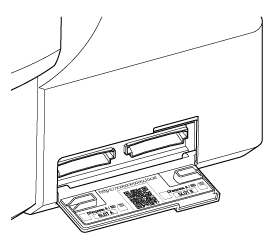
Öffnen Sie den angezeigten Link auf dem Tablet.
Der Webbrowser auf dem Tablet startet und zeigt den Web-App-Bildschirm des Geräts an.

Verbindung herstellen durch Eingabe einer URL in der Adresszeile eines Webbrowsers
Starten Sie einen Webbrowser auf Ihrem Tablet oder Computer und geben Sie die auf der Medienabdeckung an der Seite des Geräts aufgedruckte URL ein.
Der Webbrowser sollte den Web-App-Bildschirm des Geräts anzeigen.

Verbindung herstellen durch Eingabe der IP-Adresse des Geräts in der Adresszeile eines Webbrowsers
Starten Sie einen Webbrowser auf Ihrem Tablet oder Computer und geben Sie in die Adresszeile „http://IP-Adresse des Geräts“ ein.
Der Webbrowser sollte den Web-App-Bildschirm des Geräts anzeigen.
Hinweis
- Falls die HTTP-Portnummer auf einen anderen Wert als 80 geändert wurde, geben Sie in die Adresszeile „http://IP-Adresse des Geräts:Portnummer“ ein.
-
Wenn Sie die Verbindung mithilfe eines QR-Codes oder durch Eingeben der URL in der Adresszeile eines Webbrowsers herstellen, verwenden Sie ein Gerät, das mDNS* unterstützt.
*mDNS: Kommunikationsprotokoll, das dazu verwendet wird, aus einem Host-Namen in einem lokalen Netzwerk die IP-Adresse zu bestimmen.
Tipp
- Sie können in der Folge schnell auf das Gerät zugreifen, indem Sie die Lesezeichenfunktion des Webbrowsers nutzen.